
Vazhinji vashandisi vanoshamisika kuti voita sei chirongwa hachiiti kana uchitanga windows 10 kana Windows 11, kana chero imwe vhezheni yeWindows. Nenzira iyi, isu tichaita kuti komputa yedu itange nekukurumidza nekudzikisa huwandu hwezvishandiso zvinomhanya kana Windows yatanga.
Kune akawanda maapplication ayo, kana tikaamisa, ane tsika yekuaisa mukutanga menyu yekombuta yedu.
Kunyangwe ivo vanogadzira maapplication vachizviita nevavariro dzakanaka, nekufamba kwenguva idambudziko kuchikwata chedu nekuti zvinokanganisa kuita kwayo.
Uye ini ndinoti vanozviita nevavariro yakanaka, nekuti nenzira iyi, vanodzikisa nguva iyo application inotora kuvhura kana tave kuishandisa.
Dambudziko nderekuti hatisi kuzogara tichishandisa aya maapplication zuva nezuva. Uye zvakare, iyo nguva yekurodha yemashandisirwo hainyatso kutsiva mamwe maminetsi kana masekonzi anotorwa nechikwata chedu kuvhura izvo zvikumbiro.
Ndeapi maapplication anomhanya paunotanga komputa
Chekutanga pane zvese, chinhu chekutanga chatinofanira kuziva ndechekuti maapplication anotangwa pakombuta yedu. Neiyi nzira, isu tinokwanisa kuita runyorwa nezvese maapplication atinogona kubvisa kubva pakutanga kwekombuta yedu.
Kana iwe uchida kutarisa kuti ndeapi maapplication anotanga pese patinotanga komputa yedu, isu tinofanirwa kuita matanho andinokuratidza pazasi patinongotanga komputa yedu.
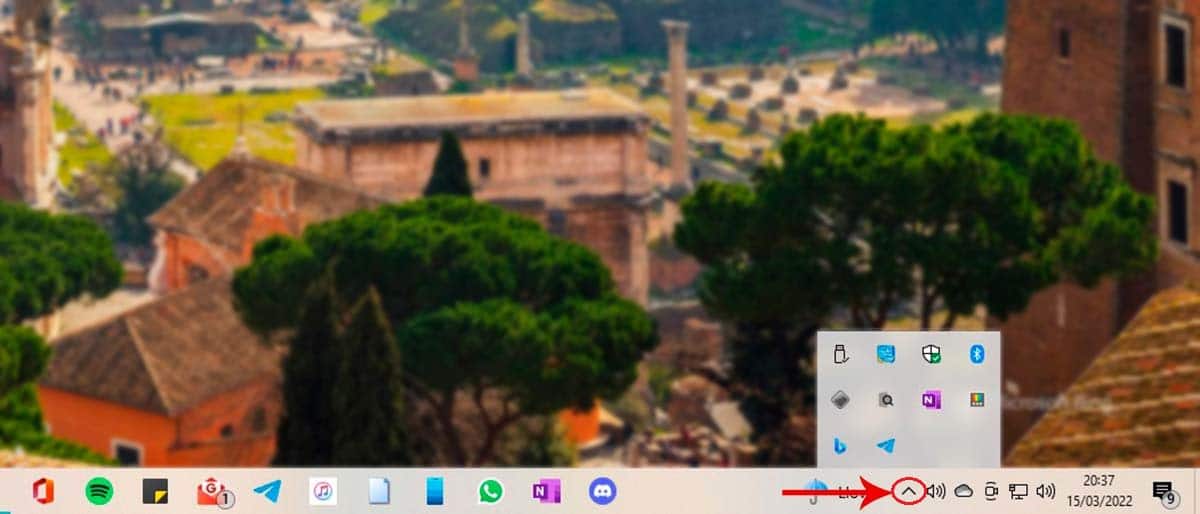
- Kurutivi rwerudyi rwebhara rebasa, tinya katatu yakatarisa kumusoro uye uchishaya pasi.
- Tevere, ese maapplication akavhurwa parizvino pakombuta yedu kumashure acharatidzwa.
- Kuti tizive zita rezvishandiso, isu tinofanirwa kuisa museve wembeva pamusoro peimwe icon.
Kana tikaita izvi patinenge tichishanda nekombuta yedu kwekanguva, inogona kuratidza zvikumbiro izvo, kana zvavhurwa kekutanga, zvakaramba zvakavhurika kumashure, kunyangwe zvisingamhanye panotanga komputa.
Ndeapi mapurogiramu ane simba guru pakutanga kweWindows
Kana usiri kunyatso kujeka kuti ndeapi maapplication anonyanya kukanganisa kutanga kweWindows, tinogona kuwana ruzivo urwu kubva kuWindows, tichitevera matanho andinokuratidza pazasi.

- Kutanga, tinodzvanya mubatanidzwa wekiyi Ctrl + Alt + Delete
- Pazvisarudzo zvina zvaratidzwa, tinya pa Task Manager.
- Tevere, tinya pane iyo tab kudzidziswa.
- Tevere, tinya Start Impact (yechina koramu).
- Panguva iyoyo, zvikumbiro zve yepamusoro-soro kusvika yakaderera kukanganisa pakutanga kwechikwata chedu.
The impact pakutanga Inopimwa nenguva yainotora kuvhura. zvikumbiro. Kazhinji, nguva yakareba imhaka yezvishandiso zvinoda internet yekubatanidza kugadzirisa uye kuratidza ruzivo rwazvino rwuripo.
Bvisa mapurogiramu kubva Windows 10 kutanga kutanga
Windows 8 yanga iri imwe yeakaipisisa vhezheni yeWindows, ine mvumo yeWindows Vista.
Nekuburitswa kweiyi vhezheni yeWindows, Microsoft yakatanga kuita dhizaini nyowani iyo, yakagadziridzwa zvakanyanya, yakapera mukati Windows 10 uye yakagadziridzwa, zvakatowanda, mukati Windows 11.
Iyi shanduko yedhizaini yakakanganisa nzira yekuwana nekubvisa maapplication kubva kuWindows kutanga menyu.
Kunyangwe chiri chokwadi kuti isu tinokwanisa kuwana iyo System Configuration sarudzo kuburikidza msconfig, mukana wekuwana iyo Windows Start wakaremara.
Izvi zvinotimanikidza kushandisa imwe nzira kuti tikwanise kubvisa zvinhu zvekutanga menyu.
Kana iwe uchida kubvisa zvikumbiro kubva kuWindows 10 kutanga menyu, isu tinofanirwa kuita matanho andinokuratidza pazasi:
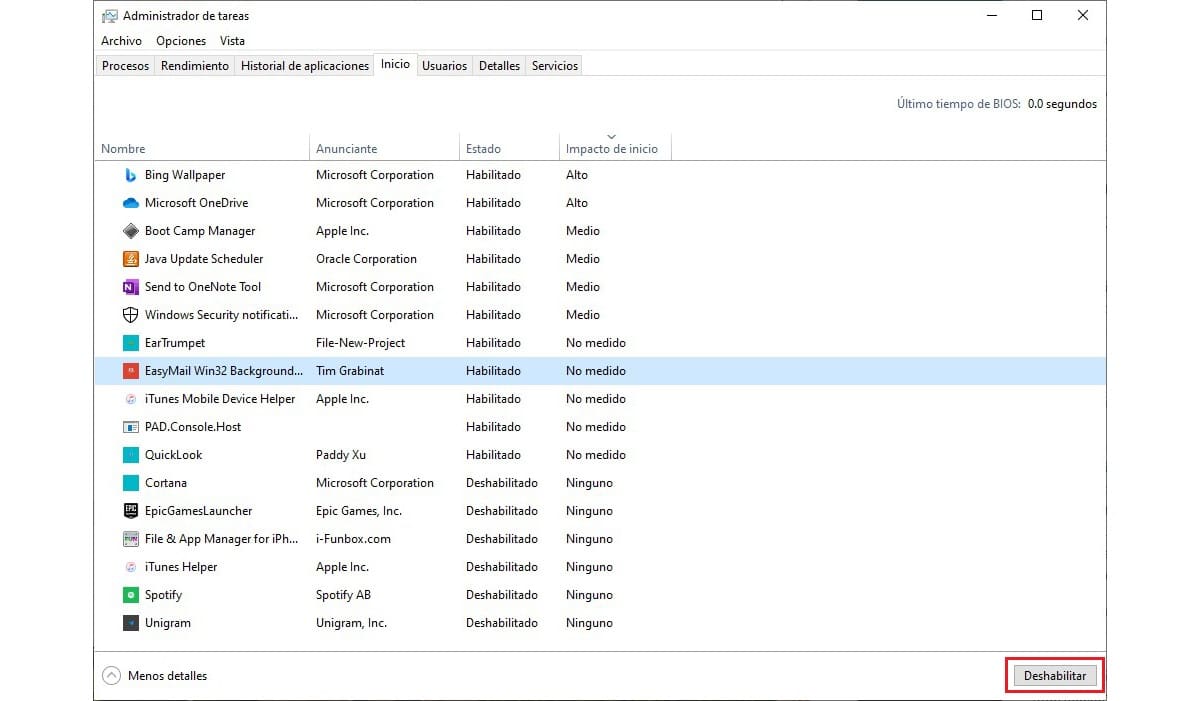
- Kutanga, tinodzvanya mubatanidzwa wekiyi Ctrl + Alt + Delete
- Pazvisarudzo zvina zvaratidzwa, tinya pa Task Manager.
- Tevere, tinya paKumba tebhu.
- Tevere, tinodzvanya pane application yatinoda kubvisa kubva kumenu yekutanga.
- Kuti tibvise kubva paWindows kutanga, tinoenda kuzasi kurudyi kwehwindo iro uye tinya bhatani Kuremadza.
Kana tangodzima maapplication atisingade kutanga neWindows, tinogona kuvhara hwindo iro nekudzvanya paX pakona yekurudyi.
Maitiro ekuwedzera maapps kumashure kune yekutanga menyu
Kana nekuda kwechikonzero chero chipi, isu takasarudza kuti kana isu tichifarira chero maapplication atakabvisa kubva mukutanga menyu kutanga zvakare, isu tinofanirwa kutevedzera matanho andinokuratidza pazasi:
- Kutanga, tinodzvanya mubatanidzwa wekiyi Ctrl + Alt + Delete
- Pazvisarudzo zvina zvaratidzwa, tinya pa Task Manager.
- Tevere, tinya pane iyo tab kudzidziswa.
- Tevere, tinodzvanya pane application yatinoda kuisa zvakare paWindows kutanga.
- Kuti tibvise kubva paWindows kutanga, tinoenda kuzasi kurudyi kwehwindo iro uye tinya bhatani Gonesa.
Kana tangomisa ese maapplication atinoda kutanga neWindows, tinogona kuvhara hwindo iro nekudzvanya paX pakona yekurudyi.
Bvisa mapurogiramu kubva Windows 11 kutanga kutanga
Maitiro ekubvisa maapplication kubva kumenu yekutanga mukati Windows 11 yakafanana neiri Windows 10.
Bvisa mapurogiramu kubva Windows 8.x boot startup
Sezvinoita Windows 11, maitiro ekubvisa maapuro muWindows 8.x akafanana Windows 10.
Bvisa mapurogiramu kubva Windows 7 kutanga kutanga
Windows 7 yanga iri imwe yemhando dzakanakisa dzeWindows munhoroondo. Semushandisi weWindows kubvira vhezheni 3.11, ndine ruzivo rwakakwana kutaura kudaro.
Nekuburitswa kwe Windows 10, Microsoft yakaita zvakare basa rayo rechikoro zvakanaka kwazvo. Neraki, ne Windows 11, Microsoft yakakwanisa kuenderera mberi nebasa rakanaka kwazvo rayakaita naro Windows 10.
Kubvisa zvikumbiro kubva kuWindows 7 kutanga menyu, tinofanira kuita zvinotevera:
- Kutanga, tinodzvanya bhatani rekutanga, mubhokisi rekutsvaga, tinonyora msconfig wobva wadzvanya Enter kiyi.
- Tevere, hwindo reSystem Configuration richaratidzwa.
- Tevere, isu tinofanirwa kudzvanya paWindows Start tab.
- Mukati meiyi tebhu, isu tinofanirwa kudzima ese maapplication atisingade kumhanya patinotanga Windows.
Pakupedzisira, tinobaya aplicar kuitira kuti shanduko dzichengetedzwe.